
КАТЕГОРИИ:
Архитектура-(3434)Астрономия-(809)Биология-(7483)Биотехнологии-(1457)Военное дело-(14632)Высокие технологии-(1363)География-(913)Геология-(1438)Государство-(451)Демография-(1065)Дом-(47672)Журналистика и СМИ-(912)Изобретательство-(14524)Иностранные языки-(4268)Информатика-(17799)Искусство-(1338)История-(13644)Компьютеры-(11121)Косметика-(55)Кулинария-(373)Культура-(8427)Лингвистика-(374)Литература-(1642)Маркетинг-(23702)Математика-(16968)Машиностроение-(1700)Медицина-(12668)Менеджмент-(24684)Механика-(15423)Науковедение-(506)Образование-(11852)Охрана труда-(3308)Педагогика-(5571)Полиграфия-(1312)Политика-(7869)Право-(5454)Приборостроение-(1369)Программирование-(2801)Производство-(97182)Промышленность-(8706)Психология-(18388)Религия-(3217)Связь-(10668)Сельское хозяйство-(299)Социология-(6455)Спорт-(42831)Строительство-(4793)Торговля-(5050)Транспорт-(2929)Туризм-(1568)Физика-(3942)Философия-(17015)Финансы-(26596)Химия-(22929)Экология-(12095)Экономика-(9961)Электроника-(8441)Электротехника-(4623)Энергетика-(12629)Юриспруденция-(1492)Ядерная техника-(1748)
Опис нового завдання
|
|
|
|
Робота з вікнами діалогу
Якщо в кінці назви пункту меню є багатокрапка, то це означає, що за ним слідує вікно діалогу, призначене для запиту додаткової інформації. Наприклад, після клацання миші за пунктами Файл/создать. з'являється вікно, рис 2.3 в якому слід вибрати відповідне поле. Деякі поля можуть бути в даний момент недоступні, тоді вони виділяються сірим кольором.

Рисунок 2.3 – Приклад вікна діалогу
Для того, щоб ELCUT вирішив задачу потрібно її описати в термінах зрозумілих програмі. Розглянемо цей процес на прикладі розрахунку виконавського органу у вигляді плунжерного електромагніту соленоїда, що складається з обмотки, оточеної феромагнітним сердечником і якоря у вигляді плунжера. Завдання полягає в розрахунку магнітного поля в пристрої і тягового зусилля, прикладеного до якоря, рис.2.4.
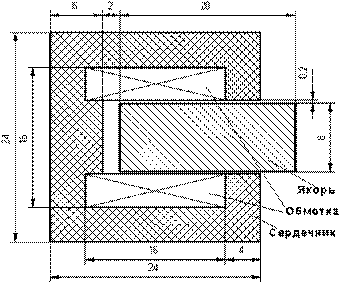
Рисунок 2.4 – Плунжерний електромагніт.
Всі розміри задані в сантиметрах.
Початкові дані:
Відносна магнітна проникність повітря і котушки 
Щільність струму в обмотці j = 106 А/м2;
Крива намагнічення сердечника і якоря приведена в табл.1:
Таблиця 1 – Крива намагнічення.
| H (А/м) | ||||||||
| B (Tл) | 0.80 | 0.95 | 1.00 | 1.10 | 1.25 | 1.40 | 1.55 | 1.65 |
Завдання:
Розрахувати магнітне поле в соленоїді і визначити тягове зусилля, прикладене до якоря.
Опис нового завдання починається з меню Файл/создать.(Ctrl+N). Після появи вікна Новий документ (рис. 2.3) виберіть Задача ELCUT і натисніть кнопку Готово. У вікні (рис. 2.5), що з'явилося, задайте ім'я завдання і адресу її зберігання. Натисніть кнопку Далее>. У новому вікні, що з'явилося, Создание задачи, в рядок Имя файла задачи слід ввести ім'я нової задачі (наприклад: Лаб 1). Дане вікно, крім того, дозволяє визначити місце зберігання файлу нового завдання, хоча на перших порах можна залишити шлях, прописаний за умовчанням: TOR Coop\ELCUT 5.5\Examples_student.
При необхідності вибір місця розташування нового завдання проводиться клацанням покажчика миші по кнопці Обзор. Після чого з'явиться нова форма Создание новой задачи, рис.2.6, яке дозволяє визначити місце розташування файлу.
Після того, як місце зберігання нового завдання визначене, клацніть покажчиком миші по кнопці Далее>, рис.2.5. Рекомендується запам'ятати місце розташування задачі.
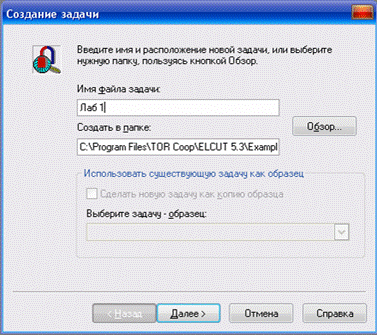
Рисунок 2.5 – Форма «створення нового завдання»
У новому вікні Створення завдання, (рис.2.7), яке з'явиться після створення завдання, в рядку тип завдання виберете Магнітостатичне поле, клас моделі – Осесиметрична, розрахунок – Звичайний. Система ELCUT створить імена файлів моделі і фізичних властивостей (рис. 2.7). Без необхідності не варто міняти запропоновані системою імена файлів. Для продовження діалогу клацніть покажчиком миші по кнопці Далее>.
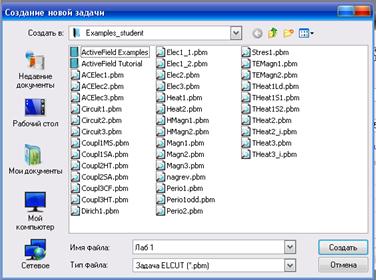
Рисунок 2.6 – Вікно для збереження файлу завдання
Нове вікно, що з'явилося, Выбор системы координат містить дві групи кнопок: Единицы длины і Система координат Система координат. Хай це будуть сантиметри і декартові координати (рис. 2.8).– Клацання по кнопці Готово означає завершення діалогу.
З'являється вікно з «деревом» задачі. За умовчанням воно розташовується в лівій частині головного вікна ELCUT (рис. 2.9). При необхідності його можна перемістити. Рекомендується відразу зберегти створений опис нової задачі. Для цього потрібно пройти меню Файл/Сохранить все файлы задачи. ELCUT запише файл з розширенням pbm у вибране раніше місце на диску або іншому носієві.

Рисунок 2.7 – Вікно опису задачі ELCUT

Рисунок 2.8 – Вікно вибору одиниць вимірювання лінійних координат задачі ELCUT
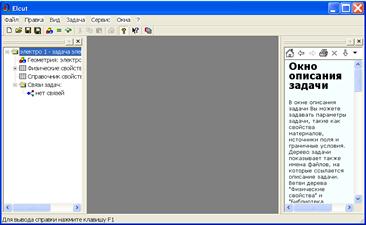
Рисунок 2. – Вікно з «деревом» задачі.
|
|
|
|
|
Дата добавления: 2014-11-18; Просмотров: 373; Нарушение авторских прав?; Мы поможем в написании вашей работы!